Fórmula de Excel: Convertir Fecha a Mes Año Día
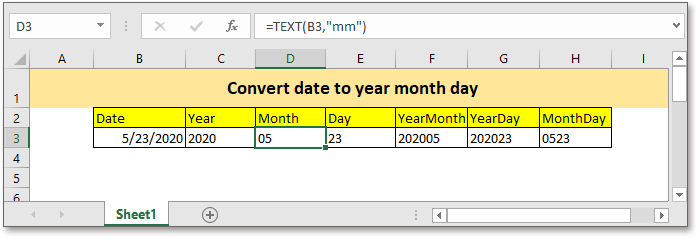
En Excel, puedes dar formato a la celda de fecha en múltiples tipos de formatos de fecha, pero en algunos casos, es posible que desees convertir la fecha solo a mes, año, día o mes-año, día-mes, o año-día en formato de texto. En este tutorial, se proporciona una fórmula general para realizar esta tarea en Excel.
Si deseas seguir este tutorial, por favor descarga la hoja de cálculo de ejemplo.
Fórmula genérica:
| TEXTO(fecha,”formato_fecha”) |
Argumentos
| Fecha: la fecha o celda que deseas convertir a texto como fecha. |
| Formato_fecha: el formato de fecha al que deseas convertir. |
Formato de Fecha
| Formato de Fecha | Argumentos |
| Convertir fecha solo a año | aaaa |
| Convertir fecha solo a mes | mm |
| Convertir fecha solo a día | dd |
| Convertir fecha a año y mes | aaaamm |
| Convertir fecha a año y día | aaaadd |
| Convertir fecha a mes y día | mmdd |
Valor Devuelto
La fórmula devuelve un número de serie en formato de texto.
Cómo funciona esta fórmula
En la celda B3, la fecha que necesita ser convertida a año, mes, día u otros tipos de fecha en formato de texto, aplica una de las siguientes fórmulas:
Convertir fecha solo a año
| =TEXTO(B3,"aaaa") |
Convertir fecha solo a mes
| =TEXTO(B3,"mm") |
Convertir fecha solo a día
| =TEXTO(B3,"dd") |
Convertir fecha a año y mes
| =TEXTO(B3,"aaaamm") |
Convertir fecha a año y día
| =TEXTO(B3,"aaaadd") |
Convertir fecha a mes y día/strong>
| =TEXTO(B3,"mmdd") |
Presiona Enter para obtener un número de serie en formato de texto.
Explicación
Función TEXTO: convierte un número a texto en un formato específico.
Fórmulas Relacionadas
- Convertir fecha a juliana
A veces, necesitas convertir la fecha estándar a la fecha juliana en Excel; aquí este artículo introduce una fórmula que combina las funciones TEXTO, AÑO y FECHA para resolver esta tarea. - Convertir cadena de fecha a fecha y hora
A veces, mientras importas o pegas datos de fecha y hora desde otros dispositivos a Excel, las fechas y horas pueden no ser reconocidas como fechas adecuadas... - Calcular días restantes entre dos fechas
Aquí, este tutorial proporciona una fórmula para calcular rápidamente los días restantes entre dos fechas. - Calcular horas, minutos y segundos entre dos tiempos
En este tutorial, se introducen algunas fórmulas para presentar rápidamente el resultado de la diferencia de tiempo como una sola unidad de tiempo.
Funciones Relacionadas
- Función SI de Excel
Prueba condiciones especificadas y luego devuelve los valores correspondientes. - Función VALOR de Excel
Convierte texto a número. - Función MES de Excel
La función MES se utiliza para obtener el mes como número entero (1 a 12) a partir de una fecha. - Función DÍA de Excel
La función DÍA obtiene el día como número (1 a 31) a partir de una fecha. - Función AÑO de Excel
La función AÑO devuelve el año basado en la fecha dada en formato de número de serie de 4 dígitos.
Las Mejores Herramientas de Productividad para Office
Kutools para Excel - Te Ayuda a Sobresalir de la Multitud
Kutools para Excel cuenta con más de 300 funciones, asegurando que lo que necesitas esté a solo un clic de distancia...
Office Tab - Habilita la Lectura y Edición con Pestañas en Microsoft Office (incluye Excel)
- ¡Un segundo para cambiar entre docenas de documentos abiertos!
- Reduce cientos de clics del ratón para ti cada día, di adiós al síndrome del túnel carpiano.
- Aumenta tu productividad en un 50% al ver y editar múltiples documentos.
- Trae pestañas eficientes a Office (incluye Excel), igual que Chrome, Edge y Firefox.